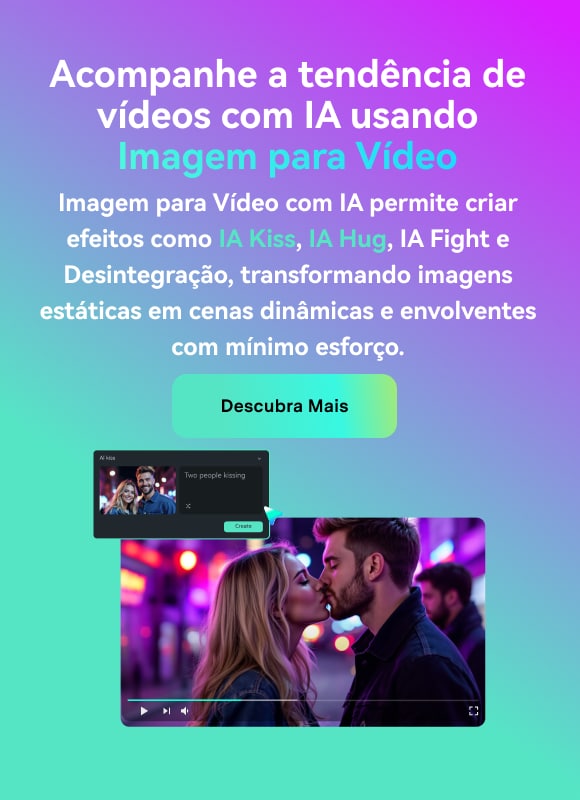CSGO (Counter-Strike: Global Offensive) é um popular FPS multiplayer baseado em objetivos (tiro em primeira pessoa) lançado em 2012. Os desenvolvedores deste jogo são a Hidden Path Entertainment e Valve. É um dos jogos de eSports globais mais populares do mundo, com milhões de pessoas jogando. Muitas pessoas também adoram assistir outros jogadores habilidosos jogando CSGO em montagem de vídeos.
Com isso em mente, explicaremos como você pode criar montagem de vídeos de CSGO e adicionar efeitos para destacá-los e torná-los atraentes.
Neste artigo, você vai aprender:
Como criar sua montagem de CSGO
Se você está se perguntando: como posso criar um vídeo de montagem do CSGO? Siga esses passos:
Passo 1: Grave sua jogabilidade de CSGO
CSGO é compatível com Linux, PlayStation 3, Xbox 360, macOS e Windows. Você pode gravar CSGO acessando o menu superior. O programa solicitará que você selecione a opção Capturar. Aqui, você pode definir a área que deseja gravar e as configurações de áudio. Especifique um local onde deseja salvar o arquivo gravado.
Você também pode usar uma ferramenta de captura de tela, como o Wondershare DemoCreator, para gravar sua jogabilidade de CSGO. Este software salva os videoclipes que você capturou no disco rígido do seu PC.
Para gravar sua jogabilidade de CSGO usando o DemoCreator, siga os passos abaixo:
- Abra o software e clique em “Capturar”. Você pode definir várias especificações, incluindo as configurações de áudio e a área de gravação.

- Especifique o local onde você gostaria de salvar seu arquivo gravado.
- Pressione F10 ou clique na opção iniciar captura para iniciar a gravação. Ao indicar que está gravando um jogo, você poderá aumentar a taxa de quadros.
- Clique em F10 para parar a gravação. O programa salvará o arquivo no seu PC.
Passo 2: Escolha a música de fundo que se adapta à sua montagem de CSGO
A capacidade da música transmitir emoções, interações autênticas e um senso de realismo é crucial para a experiência visual dos espectadores. Ela prende a atenção dos telespectadores e os faz querer continuar assistindo à sua montagem.
Certifique-se de que a música escolhida se encaixa no tema da sua montagem de vídeo do CSGO. A música adequada proporcionará uma linha de transmissão constante que une inúmeros clipes de CSGO. Ele pode proporcionar à sua montagem um nível de profissionalismo e, ao mesmo tempo, oferecer um aprimoramento.
Use apenas músicas isentas de direitos autorais em sua montagem de vídeo, pois isto significa que você não precisará dar créditos ao usar a faixa de música. Existem muitas bibliotecas de música livres de direitos autorais online, onde você pode encontrar música de montagem não protegida por direitos autorais. Estas incluem StoryBlocks, FreeSound, e SoundCloud.
Depois de encontrar a música que você gosta, baixe ela e use em sua montagem de vídeo do CSGO.
Passo 3: Baixe um software de edição de vídeo
Você precisará de um software de edição de vídeo para juntar sua série de clipes de CSGO e fazer uma montagem. Embora você encontre vários programas de edição de vídeo baseados em desktop, escolha o melhor.
Um software de edição de vídeo confiável deve ser fácil de usar. A última coisa que você deseja é obter um programa de edição de vídeo que o fará passar meses tentando aprender a editar sua primeira montagem de vídeo.
Escolha um programa com modelos de edição de vídeo; isso permitirá que você crie montagens de vídeo do CSGO rapidamente, porque você só precisa substituir a mídia pelo conteúdo que está criando. Também deve ter efeitos especiais e música.
Se você estiver cansado dos efeitos de edição de vídeo simples e comuns, confira o Filmora. Este software de edição de vídeo tem uma quantidade enorme de efeitos legais que você pode adicionar à sua montagem de vídeos de CSGO.
Por que precisamos adicionar efeitos à nossa montagem de CSGO
Adicionar efeitos à sua montagem de CSGO é crucial por vários motivos. Eles produzem entretenimento poderoso para os telespectadores. Os efeitos especiais fornecem uma maneira criativa de aumentar as visualizações. Você pode usá-los para cativar seu público e fazê-los sentir que seu vídeo é realista.
Os efeitos também ajudam a adicionar emoções e personalidade aos seus vídeos de montagem do CSGO. Você também pode usá-los para definir a tonalidade e garantir que seu público desfrute de uma experiência de visualização emocionante.
Além disso, os efeitos ajudam você a preparar o cenário para sua próxima cena, transmitir um clima e levar a história adiante. Você pode usá-los para enfatizar a ação que ocorre no vídeo e fazer com que os espectadores se concentrem nela.
Efeitos úteis no Filmora que podem fazer com que seu vídeo de CSGO impressione
Vamos agora explorar alguns dos efeitos que o Filmora oferece em seu software de edição de vídeo. Você pode usá-los para fazer vídeos épicos de CSGO. Vamos mergulhar.
1. Efeito de tela dividida
Também conhecido como sobreposição de vídeo ou efeito de imagem em imagem, o efeito de tela dividida do Filmora permite que você exiba dois ou mais videoclipes simultaneamente na parte inferior e superior ou lado a lado. Você pode usá-lo para contar sua história de forma criativa, mostrando vários pontos de vista.
O Filmora oferece uma variedade de layouts de tela dividida animados que você pode usar em sua montagem de vídeo de jogos. Você também pode adicionar várias telas divididas.

2. Panorâmica e zoom
Também conhecido como efeito Ken Burns, o efeito de Panorâmica e Zoom do Fimora permite que os usuários se concentrem em partes específicas da montagem de vídeo de CSGO. Você pode usar esse recurso para ampliar um objeto ou cenário para criar movimento ou evocar experiências emocionantes de narrativa no vídeo.
3. Movimento rápido
O lapso de tempo ou efeito de movimento rápido do Filmora torna a reprodução do seu videoclipe mais rápida. Este software permite que você aumente a velocidade do seu vídeo arrastando o controle deslizante de velocidade ou a duração que você precisa.
4. Transições
As transições melhoram o fluxo do seu vídeo de montagem e ajudam a capturar a atenção dos espectadores, pois o tornam profissional e cinematográfico. O Filmora tem várias transições que você pode adicionar entre os videoclipes para adicionar interesse e melhorar o fluxo da montagem de vídeo.
5. Sobreposições
O Filmora tem várias sobreposições que você pode aplicar em sua montagem de vídeo do CSGO. Você pode sobrepor um videoclipe e uma imagem ou foto em seu vídeo. Você também pode dimensionar e mascarar a sobreposição de vídeo, ajustar a posição da sobreposição e adicionar elementos e animação à sua sobreposição de vídeo.
6. Filtros
Este software permite que você adicione quantos filtros quiser ao seu vídeo de montagem. Esses filtros podem mudar drasticamente a sensação e a aparência da sua montagem de jogo em alguns cliques. Você pode adicionar efeitos de falha, fazer seu vídeo tremer ou preto e branco e muito mais.
Se expresse melhor
Consiga mais
Cresçam juntos

Guia passo a passo para adicionar efeitos à sua montagem do CSGO usando o Filmora
Aplicar transições, sobreposições, filtros e transições é muito fácil. Apenas siga os passos abaixo.
- Abra o Filmora e importe seu arquivo de vídeo. Você pode fazer isso pressionando Ctrl+I. Uma janela será exibida e permitirá que você encontre seu vídeo.
- Selecione o vídeo e clique no botão Abrir para importá-lo para a biblioteca de mídia do Filmora.
- Arraste sua montagem do CSGO e solte-a na linha do tempo.

- Para adicionar transições, vá para a guia Transição. Aqui, você encontrará várias transições que pode usar.

- Escolha a transição desejada e arraste-a para o início ou final da montagem do jogo em sua linha do tempo.
- Para adicionar uma sobreposição ao seu vídeo de montagem, vá para Efeitos > Sobreposição. Você encontrará várias categorias aqui; clique em uma subcategoria para verificar as sobreposições disponíveis. Para adicionar o efeito, arraste a sobreposição desejada para sua linha do tempo. Você também pode passar o mouse sobre o efeito de sobreposição e clicar no ícone de adição para adicionar o efeito ao seu vídeo.

- Para adicionar um efeito de filtro à sua montagem, vá para Efeitos e selecione a opção Filtros no menu do lado esquerdo. Aqui, você encontrará várias categorias de filtros. Escolha o que você gosta e arraste-o para o vídeo em sua linha do tempo. Clique duas vezes no efeito se quiser fazer alterações no filtro.

- Para deslocar e ampliar seu vídeo, clique com o botão direito do mouse no vídeo na linha do tempo, selecione a opção Vídeo e clique em Cortar e ampliar. Agora selecione a opção Panorâmica e Zoom. Você verá quadros marcados em azul e laranja no visualizador de videoclipe. Clique no quadro Iniciar e, em seguida, modifique a panorâmica e o zoom com o redimensionador e o arrastador para obter os resultados desejados antes de clicar no quadro Final.

- Para adicionar o efeito de Movimento Rápido, clique com o botão direito do mouse em sua montagem de vídeo na linha do tempo e selecione Velocidade. Clique na opção Velocidade Uniforme. Agora, arraste o deslizador de velocidade para o lado direito para aumentar a velocidade do seu vídeo.

Depois de fazer todas as alterações em sua montagem do CSGO, clique em Exportar. Esta opção permite exportar e salvar seu vídeo em seu computador.